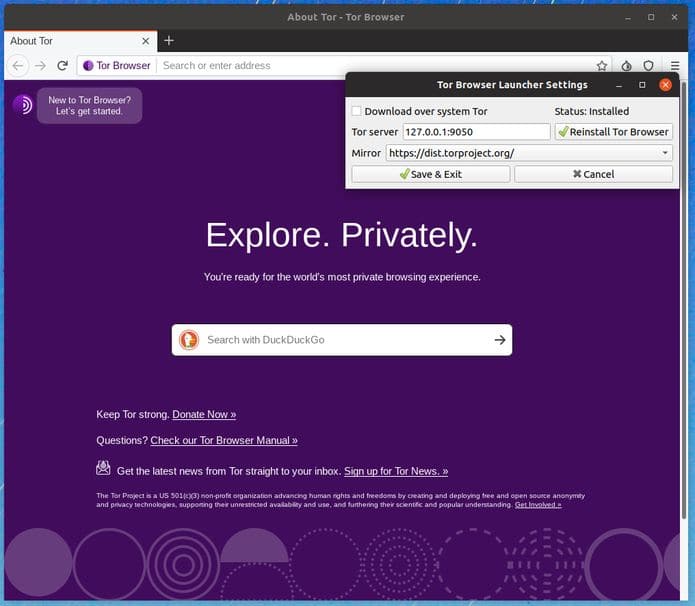Se você quer facilitar ainda mais o uso do TOR no PC, conheça e veja como instalar o Tor Browser Launcher no Linux via Snap.
O Tor Browser Launcher é um aplicativo que tem como objetivo facilitar a manutenção e o uso do Tor Browser Bundle (TBB) para usuários do Linux.
Ele baixa o mesmo TBB do torproject.org que todos os outros usam e não o altera de forma alguma. Mas o torna muito mais utilizável e torna a tarefa de mantê-lo atualizado mais seguro.
Você instala o torbrowser-launcher a partir do gerenciador de pacotes da sua distribuição e ele lida com todo o resto, incluindo:
- Baixando a versão mais recente do TBB para você, no seu idioma e na sua arquitetura;
- Atualização automática (preservando seus favoritos e preferências);
- Verificando a assinatura GnuPG do TBB;
- Inclui perfis do AppArmor para fazer com que um navegador Tor comprometa não tão ruim (em algumas distros);
- Adicionando um iniciador de aplicativos do Navegador Tor ao menu do seu ambiente de área de trabalho;
- Permite definir o Navegador Tor como seu navegador padrão;
- Opcionalmente, reproduzindo um som do modem quando você abre o Navegador Tor (porque o Tor é muito lento).
Como instalar o Tor Browser Launcher no Linux via Flatpak
Para instalar o Tor Browser Launcher via Flatpak você precisa ter o suporte a essa tecnologia instalado em seu sistema. Se não tiver, use o tutorial abaixo para instalar:
Como instalar o suporte a Flatpak no Linux
Depois, você pode instalar o Tor Browser Launcher via Flatpak, fazendo o seguinte:
Passo 1. Abra um terminal;
Passo 2. Use o comando abaixo para instalar o programa via Flatpak. Tenha paciência, pois muitas vezes pode demorar vários minutos para que o Flatpak faça o download de tudo o que precisa;
flatpak install --user https://flathub.org/repo/appstream/com.github.micahflee.torbrowser-launcher.flatpakrefPasso 3. Para atualizar o programa, quando uma nova versão estiver disponível, execute o comando:
flatpak --user update com.github.micahflee.torbrowser-launcherPronto! Agora, quando quiser iniciar o programa, digite flatpak run com.github.micahflee.torbrowser-launcher em um terminal.
Você também pode tentar iniciar o programa no menu Aplicativos/Dash/Atividades ou qualquer outro lançador de aplicativos da sua distro, ou digite torbrowser ou em um terminal, seguido da tecla TAB.
Como desinstalar
Para desinstalar o Tor Browser Launcher via Flatpak, fazendo o seguinte:
Passo 1. Abra um terminal;
Passo 2. Desinstale o programa, usando o seguinte comando no terminal:
flatpak --user uninstall com.github.micahflee.torbrowser-launcherOu
flatpak uninstall com.github.micahflee.torbrowser-launcher